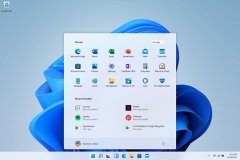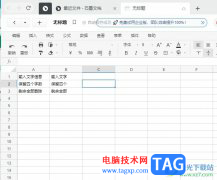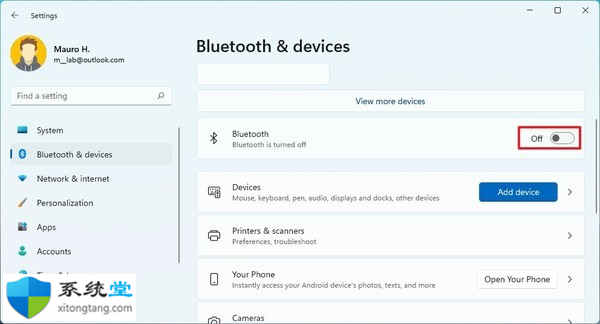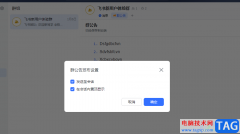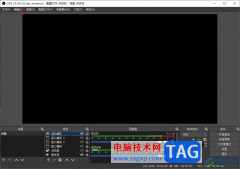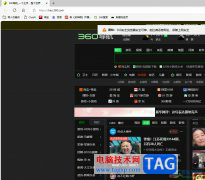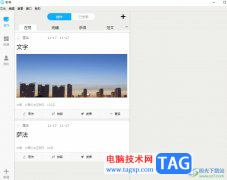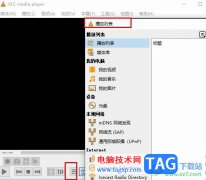如果你想要使用到一款安全且轻便,操作起来没有广告的浏览器,那么可以考虑使用火狐浏览器进行操作,这款浏览器中提供了安全拦截功能,可以帮助你更好的进行网页安全筛选,其中还提供一个跟踪器功能,我们可以将跟踪器设置启用之后,可以增强网页的浏览安全,并且还会通过你平时浏览的各种习惯和兴趣爱好进行跟踪,那么下次在搜索相关内容的时候,就会自动的帮你查询这些内容,是一个非常实用的功能,下方是关于如何使用火狐浏览器设置增强型跟踪保护的具体操作方法,如果你需要的情况下可以看看方法教程,希望对大家有所帮助。
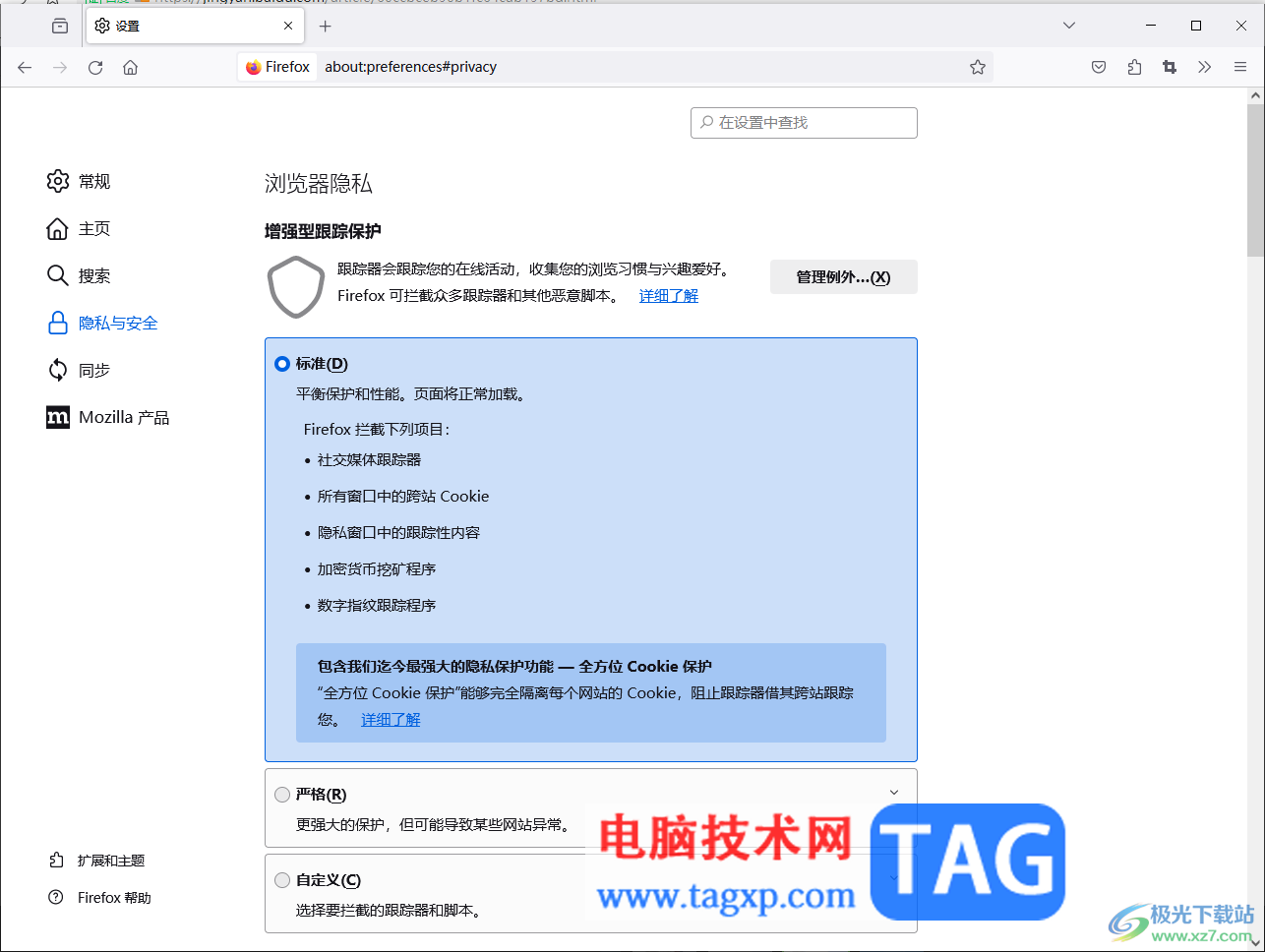
方法步骤
1.当你将火狐浏览器双击打开之后,将右侧上方的【三】图标点击一下。
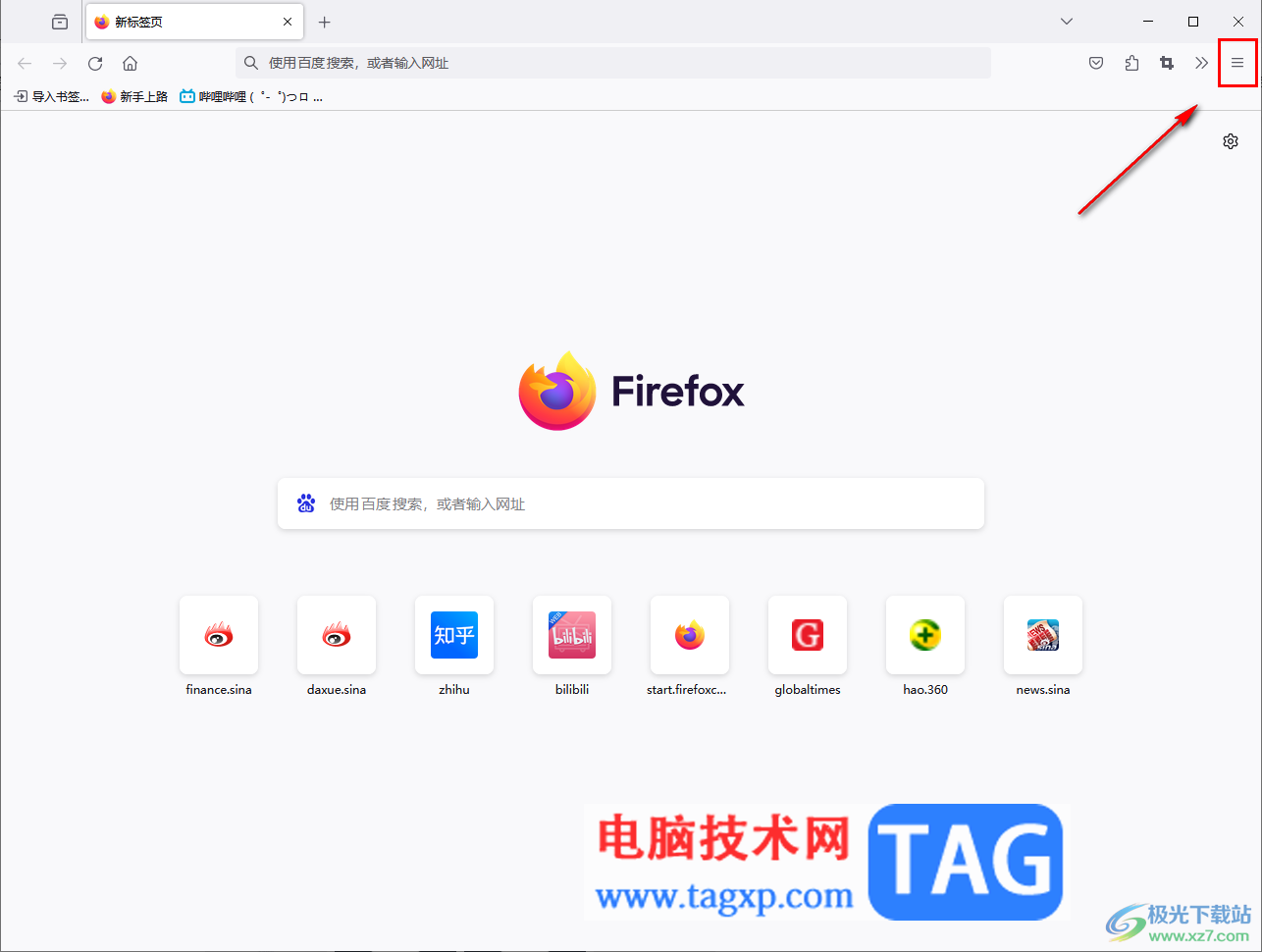
2.这时即可打开一个菜单选项,将其中展示出来的【设置】选项进行点击进入。
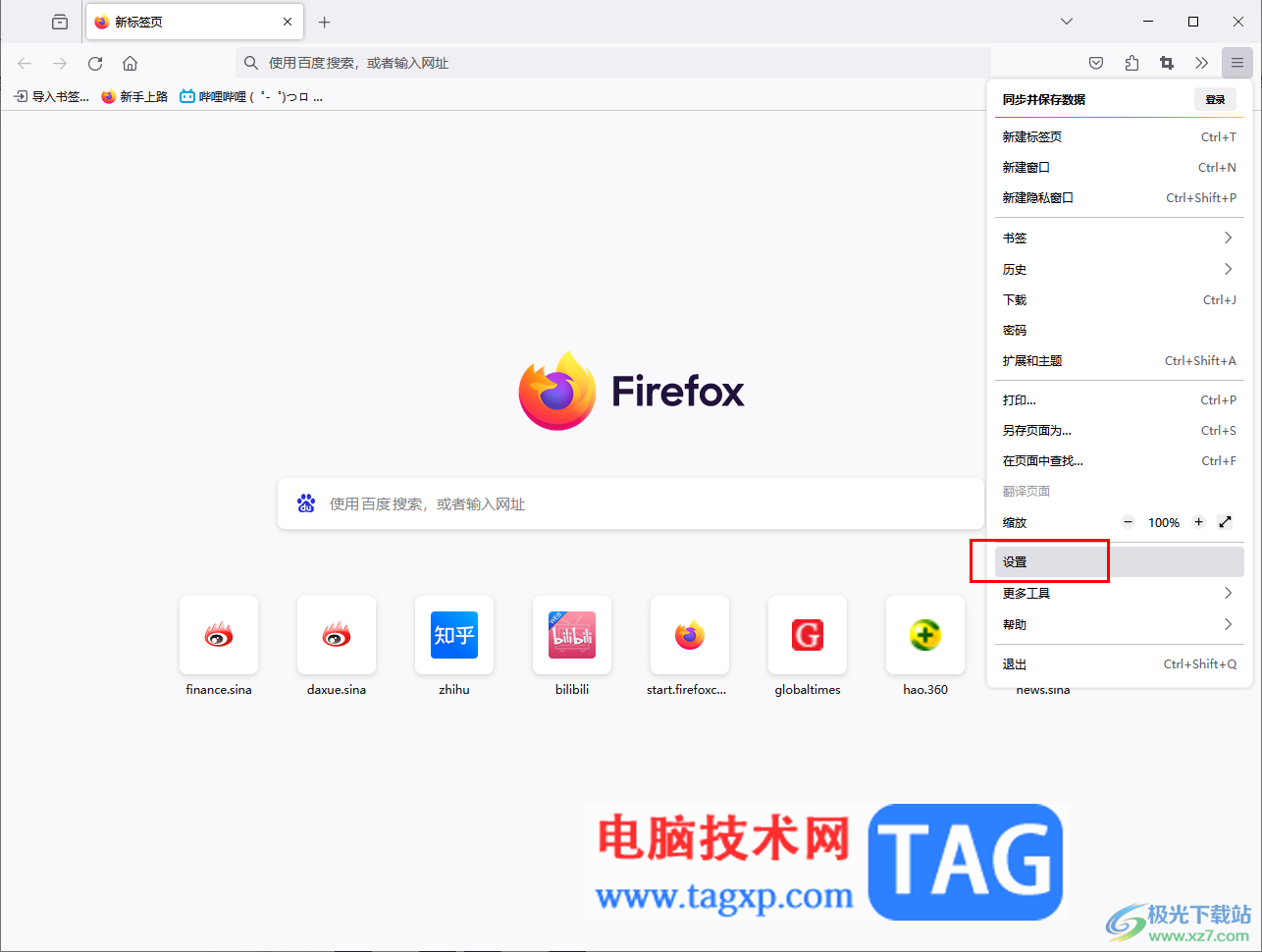
3.当我们来到了设置窗口中之后,在页面的左侧位置将【隐私与安全】选项用鼠标左键点击一下。
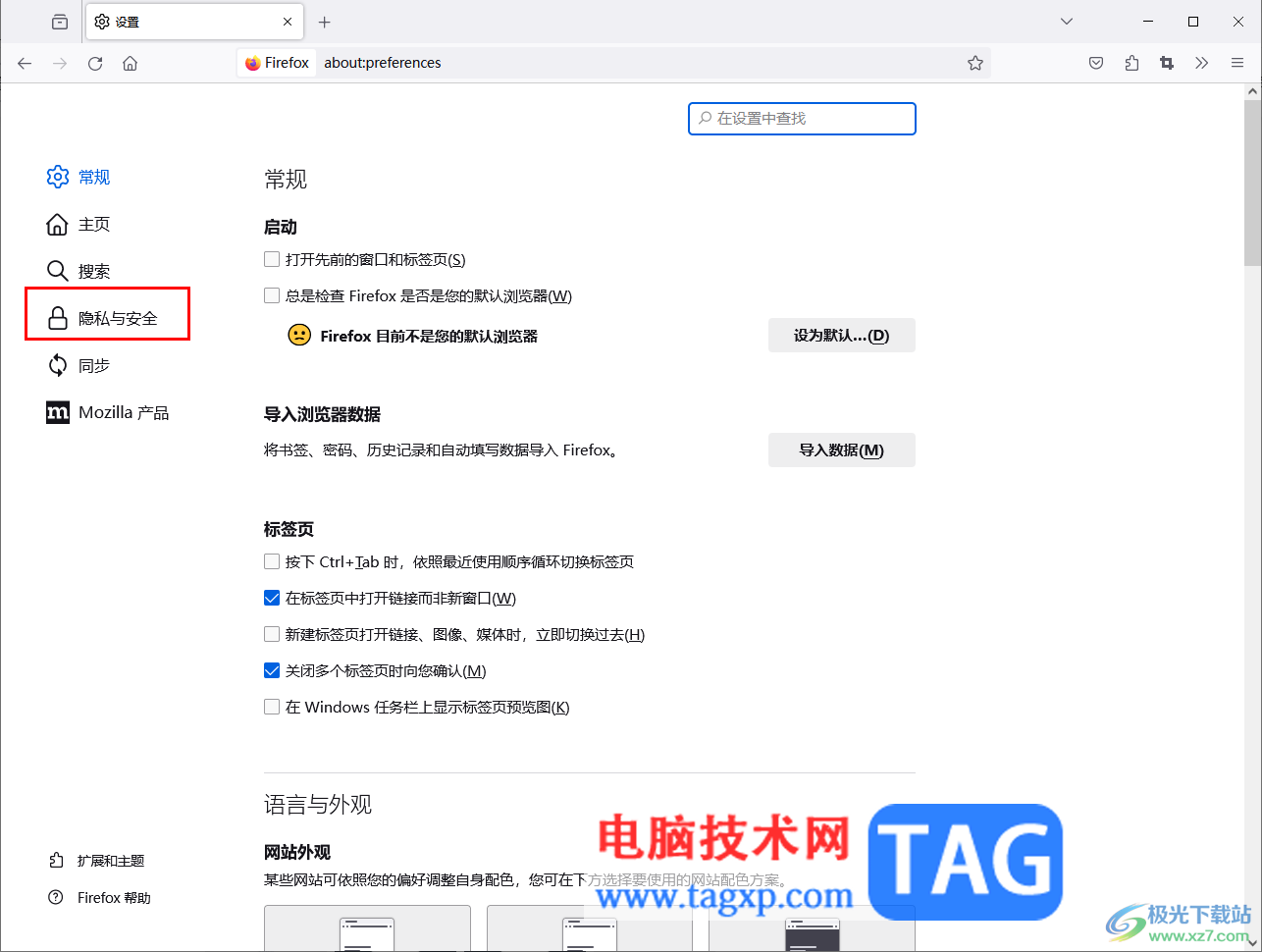
4.这时,就可以在右侧的页面中查看到【增强型跟踪保护】这个功能了,一般设置增强型跟踪保护为【标准】即可。
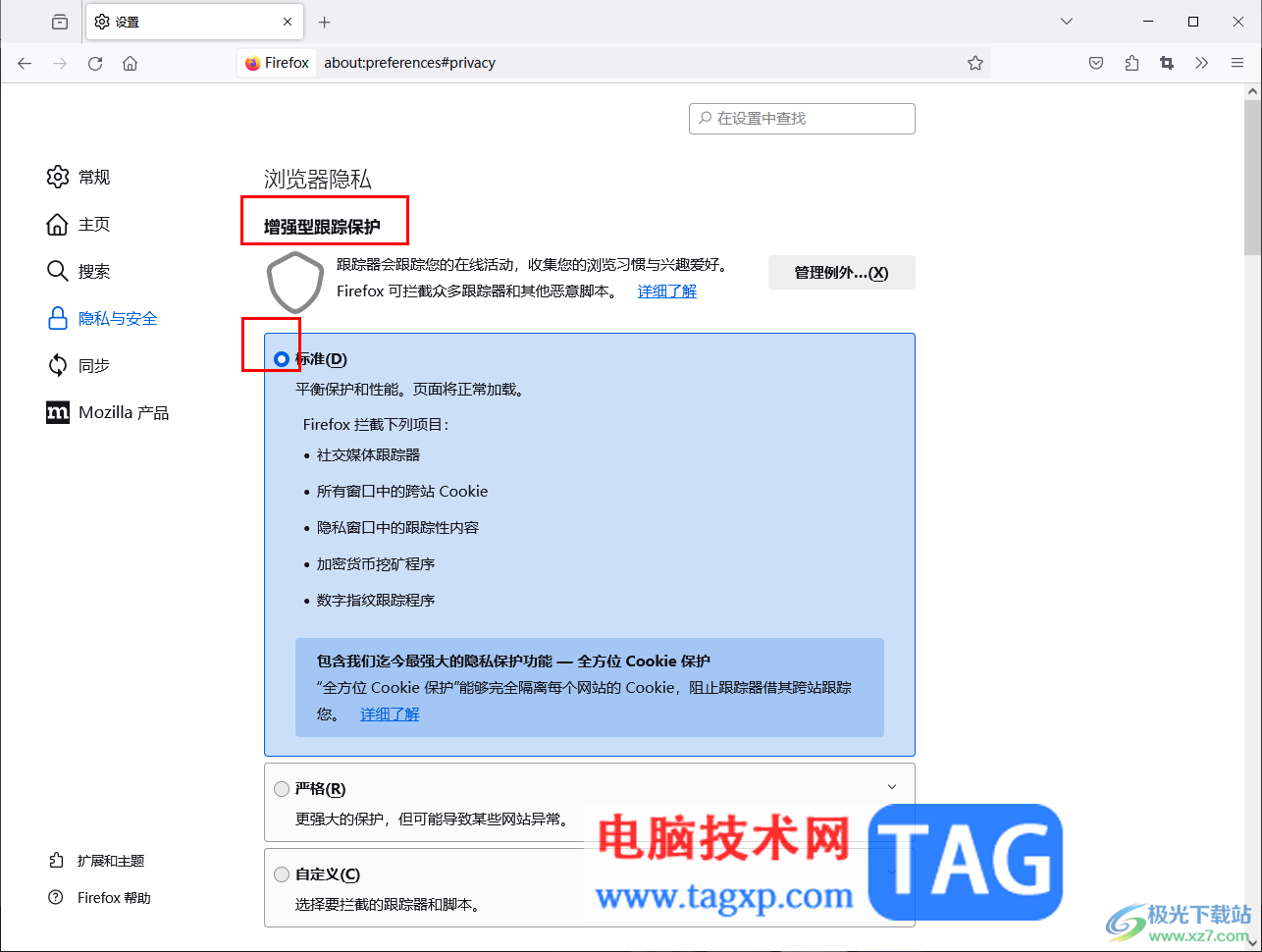
5.你还可以将【管理例外】按钮进行点击一下进入到设置窗口中。
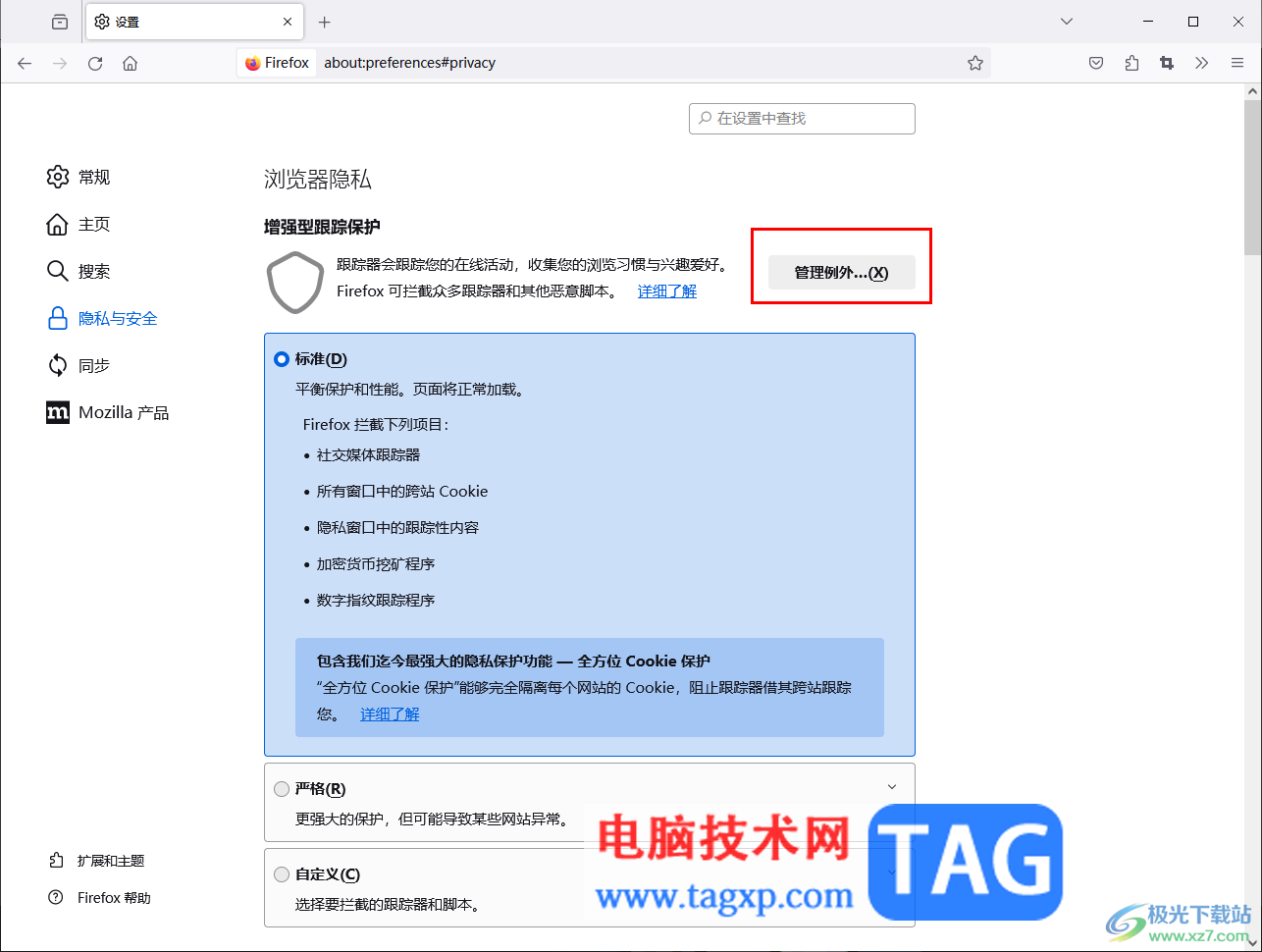
6.在打开的新页面中,可以将不需要使用增强型跟踪保护的功能网页网址添加到框中即可,之后点击保存更改按钮就好了。
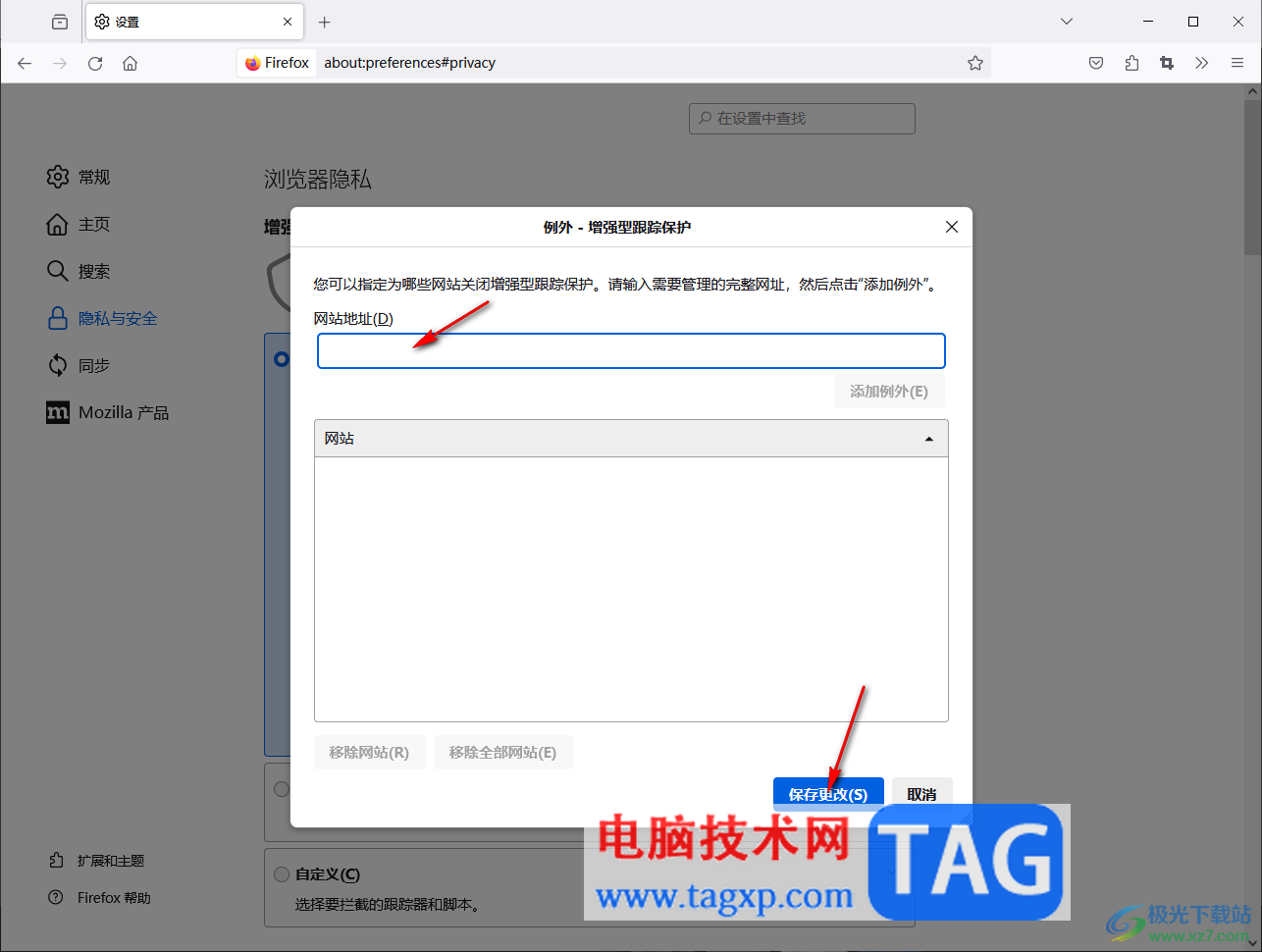
以上就是关于如何使用火狐浏览器设置增强型跟踪保护的具体操作方法,我们可以进入到火狐浏览器的隐私与安全的设置窗口中,将跟踪保护功能设置为标准即可,还可以设置不需要使用跟踪保护的网页,感兴趣的话可以操作试试。